Confección de declaración Jurada Mensual
Facturación
La pantalla Facturación muestra la facturación obtenida del módulo IVA Ventas/Compras agrupada por concepto y jurisdicción (del comprobante), sumarizado por neto, IVA, Impuestos Internos y Percepciones. Se marcan con una tilde las ventas de Bienes de Uso y las Exportaciones.
El neto puede ser verificado con el informe Ventas por jurisdicción del módulo IVA Ventas/Compras. El IVA, impuestos internos y percepciones puede ser verificado con el reporte de IVA Ventas.
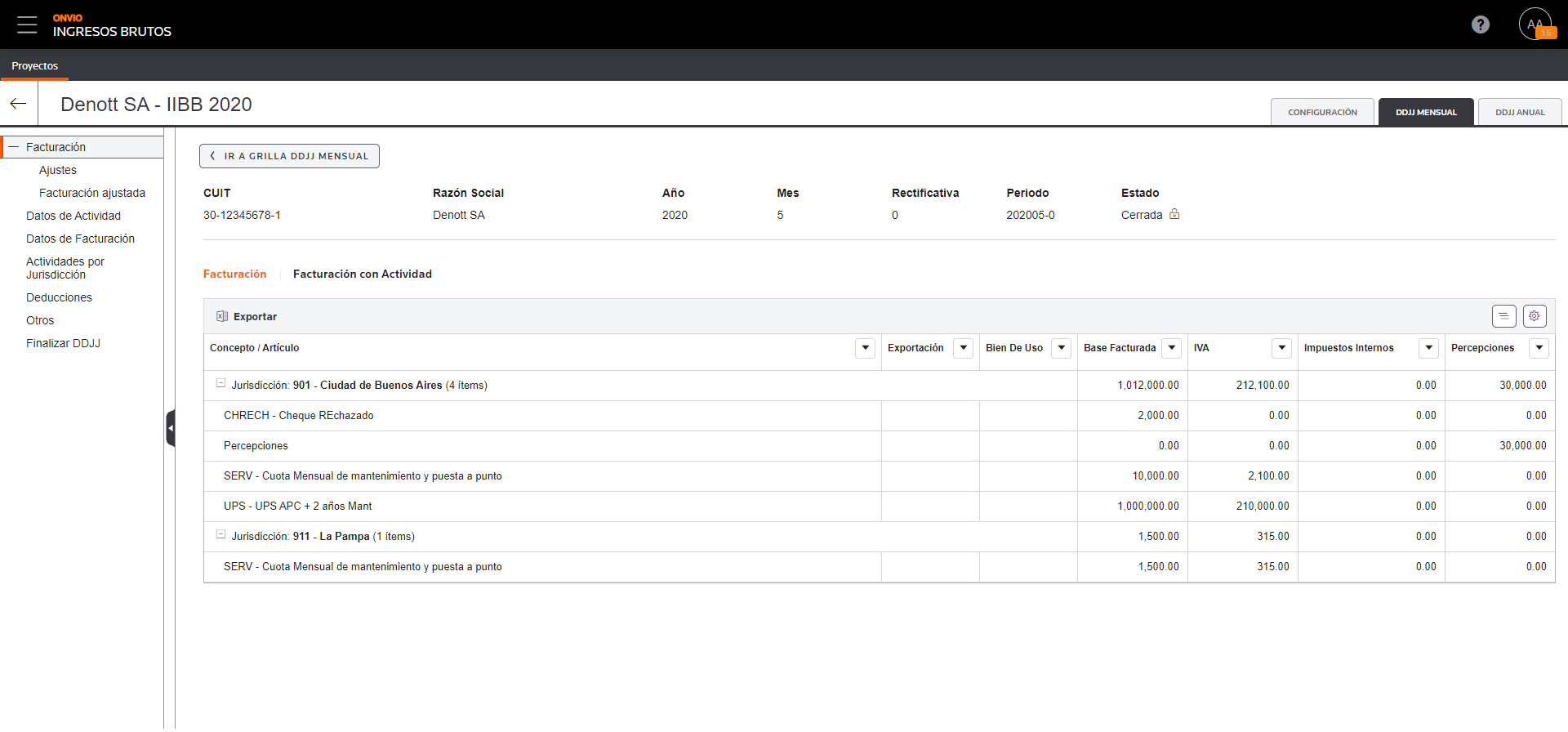
Facturación con actividad
La pantalla Facturación con actividad muestra la facturación obtenida del módulo IVA Ventas / Compras agrupada por Actividad, concepto y jurisdicción (del comprobante), sumarizado por neto, IVA, Impuestos Internos y Percepciones. Se marcan con una tilde las ventas de Bien de Uso y las Exportaciones.
La facturación del punto anterior se le asigna la actividad en base a la configuración de la relación concepto / actividad, pudiendo verificar con este informe que fue realizada correctamente.
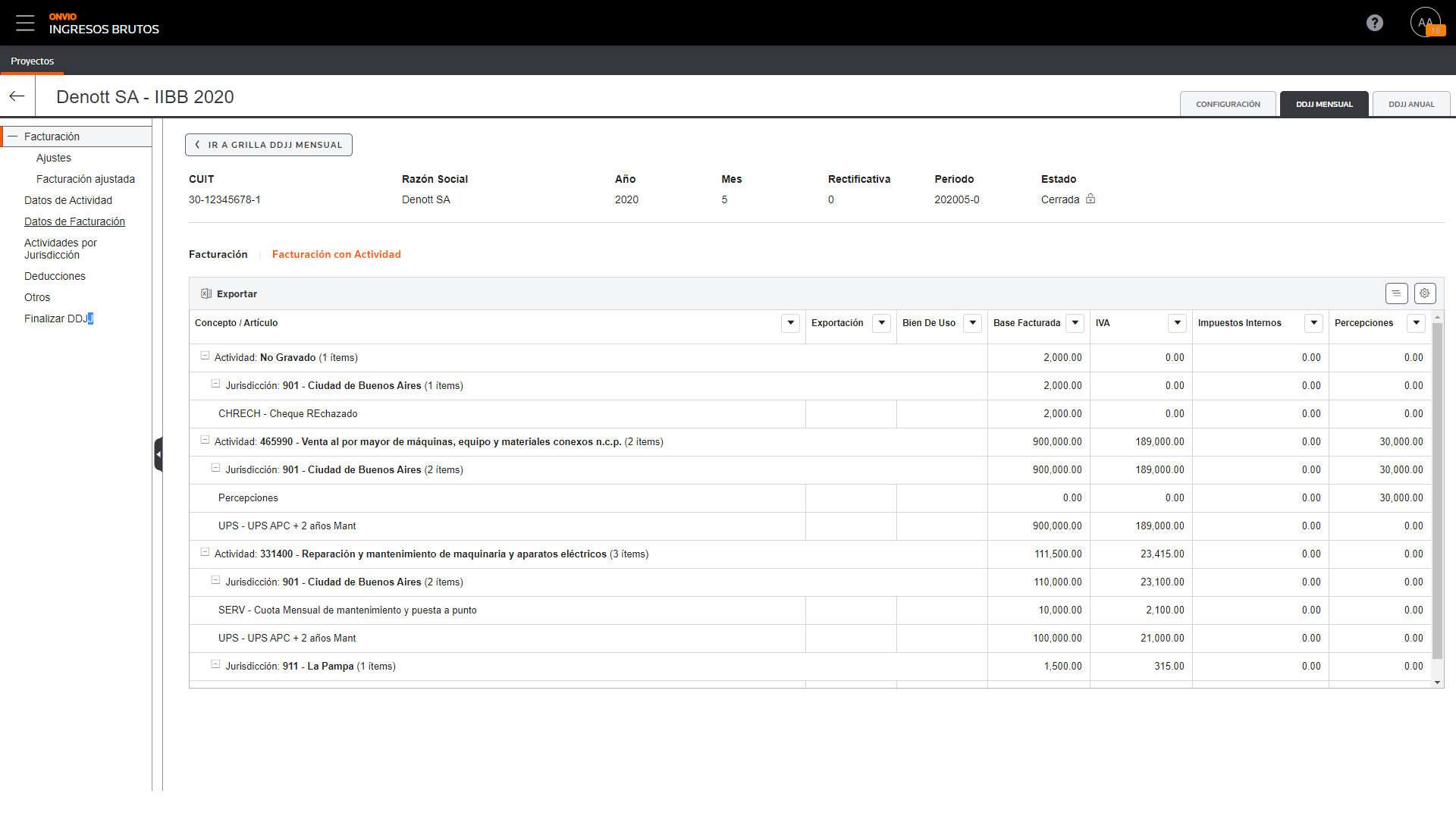
Ajustes
Esta sección da la posibilidad de incorporar correcciones a la información sobre la facturación obtenida desde el Módulo de IVA Ventas / Compras. Estas correcciones permiten salvar aquellos errores de registración que provienen desde la facturación sin necesidad de volver a actualizar la información desde IVA Ventas/Compras ya sea debido a que no se permite modificar por tratarse de comprobantes electrónicos o bien estar ya incorporados en los Libros de IVA.
Estos Ajustes pueden hacerse sobre:
- Cambios de Actividad.
- Cambios de la Jurisdicción.
- Cambiar el tratamiento en cuanto a si se trata de un bien de uso.
- Cambiar el tratamiento en cuanto a si se trata de una operación de exportación.
Los montos que pueden modificarse son:
- Base Imponible
- Monto de IVA
- Impuestos Internos
- Otros
Teniendo en cuanta estas opciones, el usuario puede cambiar la actividad, el destino de jurisdicción, modificar si la operación se corresponde o no con una venta de bien de uso o si se trata de una operación de exportación o no.
El usuario determina qué montos son los que debe ajustar y el importe. Estos cambios tienen como resultado una reasignación de la jurisdicción, de la actividad, o del tratamiento de los bienes de uso o de exportaciones.
Se pueden ingresar tantos ajustes como sea necesario.
Los pasos para la carga de un ajuste son los siguientes:
- Definir los Datos de Origen , es decir desde dónde se van a detraer o modificar los importes. Para esto se debe determinar lo siguiente:
- Actividad de Origen: aquí se selecciona entre las actividades que el usuario tiene dadas de alta la actividad desde la cual quiere realizar el ajuste.
- Jurisdicción de Origen: seleccionar la Jurisdicción desde la cual se quiere realizar el ajuste.
- Exportación: indicar si el ajuste a realizar se trata de una exportación o no.
- Bien de Uso: indicar si el ajuste a realizar se trata de un Bien de Uso o no.
- Definir los montos: ingresar los montos a ajustar, los cuales se reflejarán automáticamente en los Datos de Destino. Los montos por definir pueden ser entre:
- Base Imponible
- IVA
- Impuestos Internos
- Otros.
- Definir los Datos de Destino , es decir hacia dónde serán adicionados o modificados los importes. Para esto, el usuario deberá definir lo siguiente:
- Actividad Destino: determinar a qué actividad se realiza el ajuste.
- Jurisdicción Destino: determinar a qué jurisdicción se adicionarán o reflejarán las modificaciones.
- Exportación: se define si se trata o no de una exportación
- Bien de Uso: se define si se trata o no de un bien de uso.
En esta sección de Datos de Destino, el usuario no debe ingresar montos ya que los mismos son trasladados desde los definidos en los montos de origen.
Una vez realizado el ajuste, el mismo tendrá impacto en los montos de facturación antes de imputar el 100% de la facturación a la jurisdicción local (si es contribuyente local) o aplicar los coeficientes de distribución en caso de corresponder a actividades del Régimen General y antes de realizar la distribución directa en caso de tratarse de actividades de Regímenes Especiales (si es contribuyente convenio multilateral).
Tener presente que los ajustes pueden hacerse sobre todas las opciones en forma conjunta.
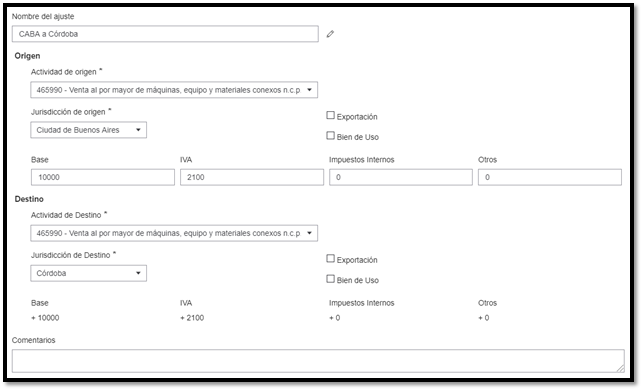
Ejemplos:
Modificación de la jurisdicción.
- Descripción: Desde el módulo IVA Ventas/Compras se obtuvieron ventas de la jurisdicción CABA por $10.000 neto y $2.100 de IVA más $1.000 de Impuesto Interno, las cuales en realidad corresponden a Provincia de Buenos Aires.
- Proceso de Ajuste:
- En los datos de Origen definir lo siguiente:
- Actividad de Origen: seleccionar la actividad correspondiente a la facturación.
- Jurisdicción de Origen: seleccionar CABA, ya que es la jurisdicción que hay que modificar.
- Exportación: dejar desmarcado ya que la facturación no se corresponde con operaciones de exportación.
- Bien de Uso: dejar desmarcado ya que la facturación no se corresponde con operaciones de venta de bienes de uso.
- Montos:
- Base: Ingresar $10.000 (en positivo, el sistema automáticamente lo considera como negativo)
- IVA: Ingresar $2.100 (en positivo, el sistema automáticamente lo considera como negativo)
- Impuestos Internos: Ingresar $1.000 (en positivo, el sistema automáticamente lo considera como negativo)
- Otros: Ingresar $0
- En los datos de Destino definir lo siguiente:
- Actividad de Destino: en este caso como el ajuste no se corresponde con modificar la actividad, ésta debe ser la misma que la seleccionada como actividad de origen.
- Jurisdicción de Destino: seleccionar Provincia de Buenos Aires, ya que es la jurisdicción a la cual se le va a reasignar los montos de facturación.
- Exportación: dejar desmarcado ya que la facturación no se corresponde con operaciones de exportación.
- Bien de Uso: dejar desmarcado ya que la facturación no se corresponde con operaciones de venta de bienes de uso.
- Montos: Los montos automáticamente el sistema inserta los valores en positivo de lo ingresado como montos de origen.
- Resultado del Ajuste: una vez guardado el ajuste, como resultado se obtendrá una reasignación de los montos a la jurisdicción Provincia de Buenos Aires y a su vez los mismos serán detraídos de la jurisdicción CABA.
- En los datos de Origen definir lo siguiente:
Modificación de la actividad.
- Descripción: Desde el Módulo IVA Ventas/Compras se obtuvieron ventas de la actividad “477140 - Venta al por menor de indumentaria deportiva” para la jurisdicción CABA por $10.000 neto y $2.100 de IVA, las cuales, en realidad, corresponden a la actividad “477150 – Venta al por menor de prendas de cuero”.
- Proceso de Ajuste:
- En los datos de Origen definir lo siguiente:
- Actividad de Origen: seleccionar la actividad “477140 - Venta al por menor de indumentaria deportiva”.
- Jurisdicción de Origen: seleccionar CABA.
- Exportación: dejar desmarcado ya que la facturación no se corresponde con operaciones de exportación.
- Bien de Uso: dejar desmarcado ya que la facturación no se corresponde con operaciones de venta de bienes de uso.
- Montos:
- Base: Ingresar $10.000 (en positivo, el sistema automáticamente lo inserta como negativo)
- IVA: Ingresar $2.100 (en positivo, el sistema automáticamente lo inserta como negativo)
- Impuestos Internos: Ingresar $0
- Otros: Ingresar $0
- En los datos de Destino definir lo siguiente:
- Actividad de Destino: en este caso como el ajuste se corresponde con modificar la actividad, ésta debe ser la actividad a la cual realmente corresponden las ventas, por lo tanto, se debe seleccionar la “477150 – Venta al por menor de prendas de cuero”.
- Jurisdicción de Destino: seleccionar CABA.
- Exportación: dejar desmarcado ya que la facturación no se corresponde con operaciones de exportación.
- Bien de Uso: dejar desmarcado ya que la facturación no se corresponde con operaciones de venta de bienes de uso.
- Montos: Los montos automáticamente el sistema inserta los valores en positivo de lo ingresado como montos de origen.
- Resultado del Ajuste: una vez guardado el ajuste, como resultado se obtendrá una reasignación de los montos a la actividad “477150 – Venta al por menor de prendas de cuero” y a su vez los mismos serán detraídos de la actividad “477140 - Venta al por menor de indumentaria deportiva”.
- En los datos de Origen definir lo siguiente:
Modificación del tratamiento como Exportación
- Descripción: Desde el Módulo IVA Ventas/Compras se obtuvieron ventas de la actividad “477140 - Venta al por menor de indumentaria deportiva” para la jurisdicción CABA por $10.000 neto, las cuales están definidas como de exportación.
- Proceso de Ajuste:
- En los datos de Origen definir lo siguiente:
- Actividad de Origen: seleccionar la actividad “477140 - Venta al por menor de indumentaria deportiva”.
- Jurisdicción de Origen: seleccionar CABA.
- Exportación: Marcar la casilla ya que como dato de origen las ventas a modificar son de exportación.
- Bien de Uso: dejar desmarcado ya que la facturación no se corresponde con operaciones de venta de bienes de uso.
- Montos:
- Base: Ingresar $10.000 (en positivo, el sistema automáticamente lo inserta como negativo)
- IVA: Ingresar $0
- Impuestos Internos: Ingresar $0
- Otros: Ingresar $0
- En los datos de Destino definir lo siguiente:
- Actividad de Destino: seleccionar la actividad “477140 - Venta al por menor de indumentaria deportiva”.
- Jurisdicción de Destino: seleccionar CABA.
- Exportación: dejar desmarcado ya que la facturación no se corresponde con operaciones de exportación.
- Bien de Uso: dejar desmarcado ya que la facturación no se corresponde con operaciones de venta de bienes de uso.
- Montos: Los montos automáticamente el sistema inserta los valores en positivo de lo ingresado como montos de origen.
- Resultado del Ajuste: una vez guardado el ajuste, como resultado se obtendrá que el monto de $10.000 que había sido obtenido desde el módulo de IVA Ventas/Compras como de exportación, pasa a tener un tratamiento gravado para la actividad y jurisdicción definida.
- En los datos de Origen definir lo siguiente:
Modificación del tratamiento como Bien de Uso
- Descripción: Desde el módulo IVA Ventas / Compras se obtuvieron ventas de la actividad “477140 - Venta al por menor de indumentaria deportiva” para la jurisdicción CABA por $10.000 neto más $2.100 de IVA, las cuales están definidas como ventas de bien de uso.
- Proceso de Ajuste:
- En los datos de Origen definir lo siguiente:
- Actividad de Origen: seleccionar la actividad “477140 - Venta al por menor de indumentaria deportiva”.
- Jurisdicción de Origen: seleccionar CABA.
- Exportación: dejar desmarcado ya que la facturación no se corresponde con operaciones de exportación.
- Bien de Uso: Marcar la casilla ya que como dato de origen las ventas a modificar son de exportación.
- Montos:
- Base: Ingresar $10.000 (en positivo, el sistema automáticamente lo inserta como negativo)
- IVA: Ingresar $2.100
- Impuestos Internos: Ingresar $0
- Otros: Ingresar $0
- En los datos de Destino definir lo siguiente:
- Actividad de Destino: seleccionar la actividad “477140 - Venta al por menor de indumentaria deportiva”.
- Jurisdicción de Destino: seleccionar CABA.
- Exportación: dejar desmarcado ya que la facturación no se corresponde con operaciones de exportación.
- Bien de Uso: dejar desmarcado ya que la facturación no se corresponde con operaciones de venta de bienes de uso.
- Montos: Los montos automáticamente el sistema inserta los valores en positivo de lo ingresado como montos de origen.
- Resultado del Ajuste: una vez guardado el ajuste, como resultado se obtendrá que el monto de $10.000 más los $2.100 de IVA que había sido obtenido desde el módulo de IVA Ventas/Compras como ventas de bien de uso, pasa a tener un tratamiento gravado para la actividad y jurisdicción definida.
- En los datos de Origen definir lo siguiente:
Facturación ajustada
En esta pantalla se visualiza la facturación por actividad con los ajustes realizados, de esta forma se puede observar el total de la facturación por actividad, concepto y jurisdicción previo a la distribución de la facturación por jurisdicciones (coeficientes o 100% jurisdicción local).
Con la opción de “Ver solo ajustes” se ven todos los ajustes realizados.
Con la opción de “Ver solo ajustes” se ven todos los ajustes realizados.
Para separar los ingresos en las columnas correspondientes, utiliza el artículo especificado en cada actividad. En caso de haber una o varias jurisdicciones nuevas para una actividad de artículo 2, la facturación de estas será mostrada en la columna de artículo 14 de dicha actividad.
Esta pantalla utiliza como fuente de la información la facturación obtenida en el punto 1, con las actividades asignadas, de acuerdo, al punto 2 y se le suman los ajustes ingresados según se describe en el punto 3.
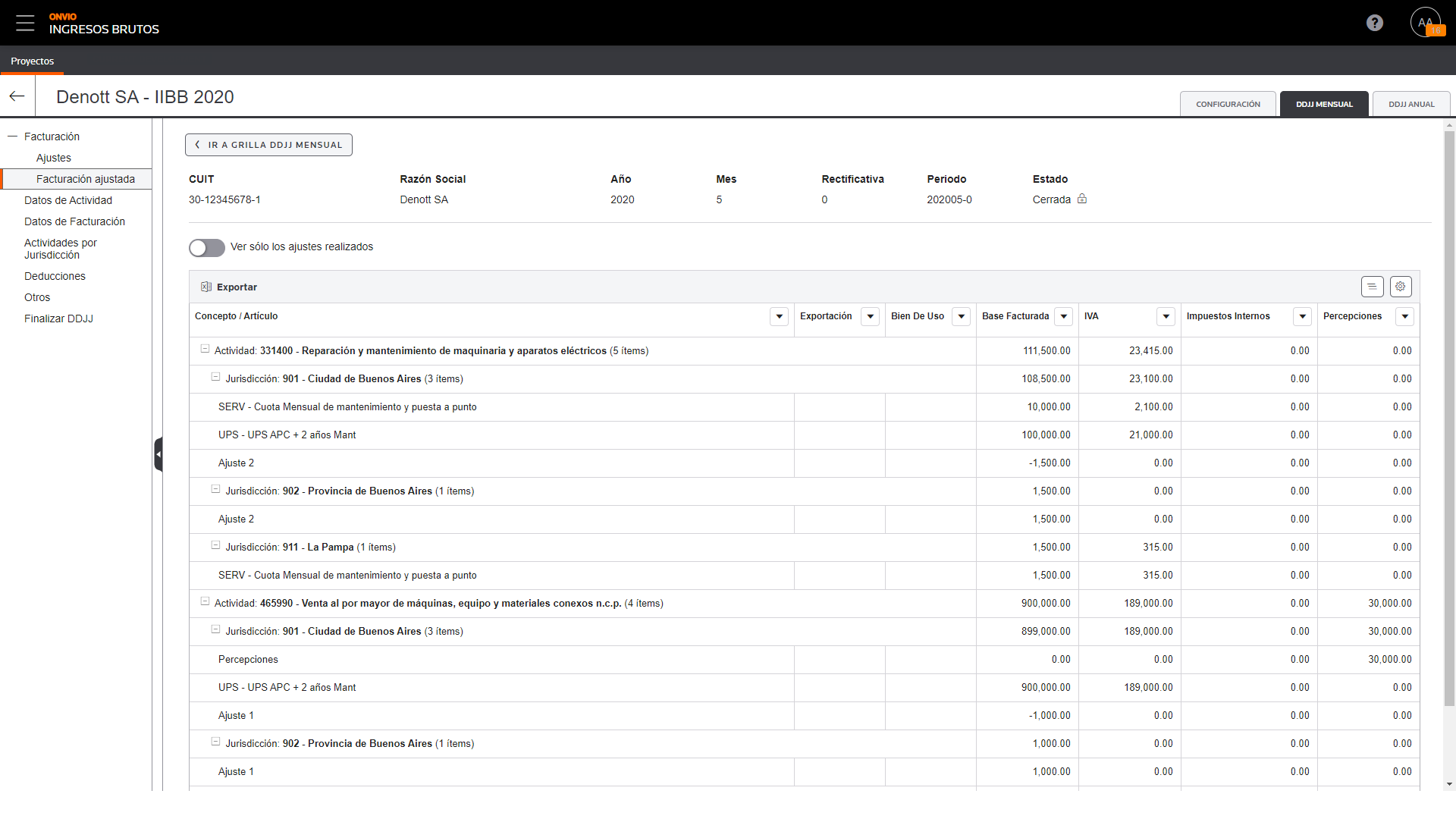
Datos de Actividad
La pantalla datos de actividad se muestran los totales de facturación de cada actividad.
Para separar los ingresos en las columnas correspondientes, utiliza el artículo especificado en cada actividad. Si la DDJJ fue definida como jurisdicción local, se observa un total de la actividad, en cambio, si fue definida como convenio multilateral se observa un total por régimen general art 2, otro por régimen especial art 6 a 13 y un último por nueva jurisdicción ar 14. En caso de haber una o varias jurisdicciones nuevas para una actividad de artículo 2, la facturación de estas será mostrada en la columna de artículo 14 de dicha actividad.
Esta pantalla utiliza como fuente de la información la facturación obtenida en el punto 1, con las actividades asignadas de acuerdo al punto 2 y se le suma los ajustes ingresados según se describe en el punto 3.
Datos de Facturación
En Datos de facturación se muestra el total del monto imponible de cada artículo, y adicionalmente el total de IVA, exportaciones, impuestos internos, bienes de uso y percepciones (otros).
Con la información de este reporte y la del libro IVA Ventas, se puede verificar que los montos informados sean iguales. Los montos del total de exportaciones, venta de bienes de uso y montos imponibles de cada artículo serían el total gravado y no gravado del libro IVA Ventas.
Este informe utiliza como fuente de la información la facturación obtenida en el punto 1, con las actividades asignadas, de acuerdo al punto 2, y se le suman los ajustes ingresados según se describe en el punto 3.
Actividades por Jurisdicción - Cálculo del impuesto
Este reporte permite visualizar de forma completa y dinámica toda la información necesaria para poder determinar el total del anticipo del impuesto, al igual que el de cada jurisdicción.
En la primera grilla se visualiza, por jurisdicción, el total de ingresos segregados por los ingresos gravados, no gravados y exentos, así como el anticipo del impuesto.
En la segunda grilla se muestra con mayor detalle la información provista en la primera grilla. Se incluye, además de la jurisdicción, la apertura por actividad, el importe gravado total de la actividad, el coeficiente y la base imponible, que para las actividades de artículo 2, es la resultante de aplicar el coeficiente sobre el total gravado de la actividad. Se posee la posibilidad de insertar manualmente un ajuste que es el mismo que el aplicativo SIFERE permite realizar, que sumado a la base imponible se obtiene la base imponible neta, a la cual se le aplica la alícuota para obtener el anticipo del Impuesto.
Este informe utiliza como fuente de la información la facturación (punto 1), con las actividades asignadas (punto 2) y se le suman los ajustes ingresados (punto 3). Al resultante, se le aplica el coeficiente (punto 4), pudiendo insertar ajustes (punto 5). Esto nos da como resultado la base imponible neta, que una vez obtenidas las alícuotas y tratamiento fiscal (punto 6) y son aplicadas obteniéndose el anticipo del Impuesto (punto 7).
Desdoblar
Como se mencionó en el apartado de arriba, la grilla muestra las actividades por jurisdicción, y se obtiene el tratamiento fiscal para ella al momento de obtener la alícuota. Si por tener, por ejemplo, una porción de esos ingresos con tratamiento fiscal gravados y otra porción exenta se vuelve necesario desdoblar el tratamiento fiscal. Para realizar esto, se selecciona la actividad y jurisdicción en la que se desea desdoblar el tratamiento fiscal, y se selecciona desdoblar. Se visualizarán las opciones en donde se puede distribuir el total del ingreso gravado. La sumatoria de todos los montos debe ser igual al ingreso de la actividad y jurisdicción.

Exportación XML
La exportación se encuentra disponible únicamente para las DDJJ de IIBB convenio multilateral.
Una vez finalizada la declaración jurada, la aplicación permite exportar un archivo XML por cada jurisdicción. Cada XML puede ser importado en el aplicativo SIFERE en la página de la AFIP.
Para descargarlo es necesario ingresar a la declaración jurada mensual de la cual se desea exportar los XML, luego, en la pantalla de actividades por jurisdicción seleccionar Exportar->XML SIFERE Web. Todos los archivos XML serán descargados en un archivo comprimido zip.
Deducciones
Este reporte muestra el total de deducciones del período. Estas deducciones son:
- Retenciones
- Percepciones
- Retenciones bancarias
- Percepciones aduaneras
La pantalla muestra las deducciones registradas en el Módulo de IVA Ventas/Compras, bajo el nombre de “Deducciones de IVA Ventas/Compras”, las cuales serán tomadas como referencia. Podrán tomarse como válidas o el usuario podrá cargar las informadas en aplicativos impositivos bajo el nombre de “Deducciones de la declaración jurada”. Las deducciones cargadas por el usuario serán las utilizadas en la Declaración jurada. Ambas secciones se dividen a su vez en los cuatro tipos de deducciones mencionados anteriormente, tal como se observa en la imagen siguiente.
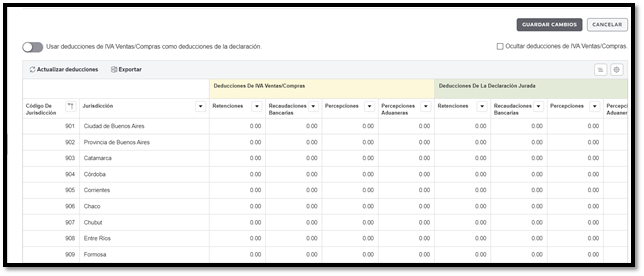
Los importes que maneja el sistema son importes totales por tipo de deducción y por jurisdicción.
La jurisdicción del régimen es la que está definida desde el mismo régimen en el Módulo de IVA Ventas/Compras, tal como se muestra en la siguiente imagen.
Al momento de crear la Declaración jurada, el Sistema obtiene los datos de las deducciones existentes a ese momento en el módulo de IVA Ventas/Compras correspondientes al mes de la Declaración jurada y de acuerdo a la configuración requerida en dicho módulo para cada uno de los tipos de deducciones.
Estas deducciones son las que se mostrarán en un primer momento en la parte de “Deducciones de IVA Ventas/Compras” y aquí el usuario puede o bien utilizarlas directamente tal cual están, o bien cargar otros importes debido a que las deducciones del módulo de IVA Ventas/Compras no se encuentran completas.
En caso de que decida utilizar las deducciones obtenidas del módulo IVA Ventas/Compras, el usuario debe activar el botón de “Usar deducciones de IVA Compras/Ventas como deducciones de la declaración” y una vez que hace esto, las deducciones del apartado de IVA Ventas/Compras se copian a la parte de “Deducciones de la declaración jurada”. Una vez copiados los valores, el usuario igualmente puede editar los mismos y/o cargar importes en campos que no tengan datos.
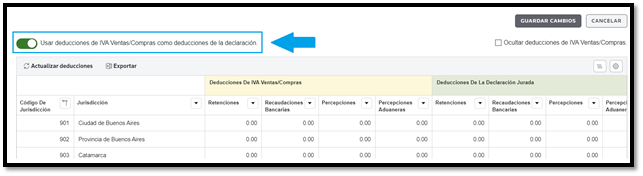
En caso de que sea necesario actualizar las deducciones de IVA Ventas/Compras debido a cambios producidos en las mismas, posteriores a la creación de la declaración jurada, el Sistema permite actualizar los importes de las mismas presionando la opción de “Actualizar deducciones”. Este proceso inserta los nuevos valores en la parte de “Deducciones de IVA Ventas/Compras” y si nuevamente se activa el botón de “Usar deducciones de IVA Ventas/Compras como deducciones de la declaración” se insertan estos valores en la parte de “Deducciones de la Declaración Jurada” perdiéndose los agregados o cambios que se hubiesen hecho anteriormente.
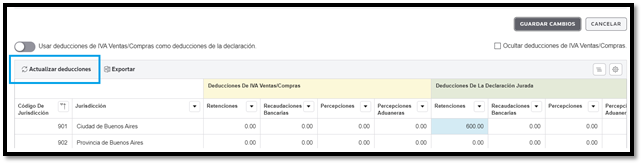
Una vez establecidos los valores de las deducciones, se deben guardar los cambios para aplicarlos.
Otros
Este reporte permite ingresar los importes de otros créditos y otros débitos de la Declaración Jurada, como ser:
- Otros Débitos
- Otros Créditos
- Pagos No Bancarios (solo disponible en DDJJ de IIBB Convenio Multilateral)
- Saldo a Favor Períodos Anteriores
- Créditos del Anticipo (solo disponible en DDJJ de IIBB Convenio Multilateral)
Todos los importes se cargan de forma global, es decir que no tienen un detalle propio, y por total de jurisdicción. El ingreso es únicamente manual, a excepción del Saldo a Favor de Períodos Anteriores que tiene una funcionalidad diferente, la cual se explica en el apartado siguiente.
Estos importes ingresados en esta pantalla, suman o restan al saldo de la Declaración jurada, según corresponda.
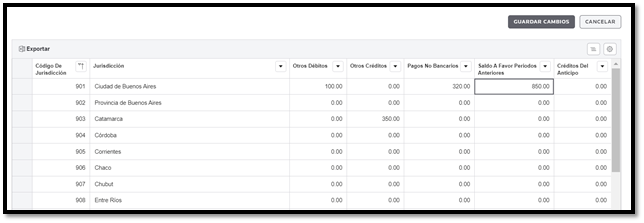
Saldo a favor de períodos anteriores
El Sistema lleva una sincronización con los saldos a favor por jurisdicción de períodos anteriores e irá trasladando los mismos de declaración en declaración.
Los escenarios que se pueden presentar son los siguientes:
1. Saldos Sincronizados
En este caso, la Declaración Jurada del período inmediato anterior en su última presentación (rectificativa más alta) debe estar “Cerrada” o “Presentada”. De esta manera la Declaración jurada actual, toma los valores de los saldos a favor, en caso de existir, y los refleja en la columna correspondiente. Mientras el usuario no realice cambios sobre estos importes, los mismos estarán sincronizados.
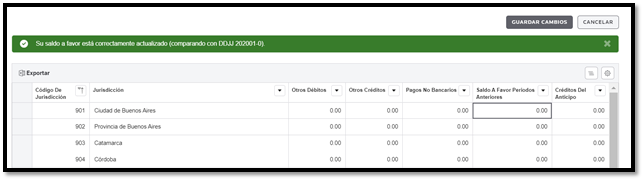
2. Saldos Desincronizados
Cuando el Sistema detecta que para una o más jurisdicciones, el saldo a favor de la Declaración jurada inmediatamente anterior en su última presentación no coincide con el saldo a favor que se está informando en la Declaración actual. Esto se puede deber a:
- Hubo modificaciones en la Declaración anterior, posterior a la creación de la Declaración Jurada actual que modificaron el saldo a favor en una o más jurisdicciones;
- En la Declaración Jurada actual, se modificaron manualmente los importes en una o más jurisdicciones quedando los mismos diferentes a los provenientes de la Declaración Jurada inmediatamente anterior.
Esta situación es advertida por el sistema, el cual da la posibilidad en ese mismo momento de actualizar los saldos a favor y dejarlos nuevamente sincronizados con la Declaración Jurada anterior. Cabe aclarar que queda a criterio del usuario si actualiza o no los saldos.
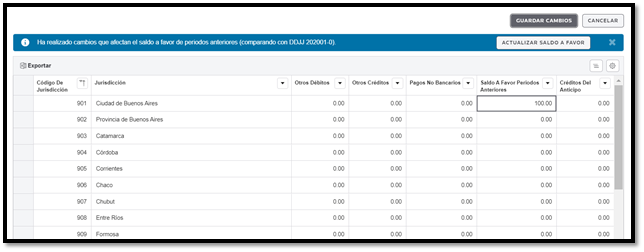
3. No se encuentra el saldo a favor en la declaración jurada anterior
Esto se puede deber a las siguientes situaciones:
- La Declaración Jurada anterior no está en estado “Cerrada” o “Presentada”.
- La Declaración inmediatamente anterior no existe
El Sistema advierte de esta situación, informando que no se puede actualizar el saldo a favor de la Declaración jurada. El usuario o bien soluciona el inconveniente de la Declaración Jurada anterior y luego actualiza el saldo a favor como se explicó en el punto 2, o bien carga el saldo a favor de forma manual.
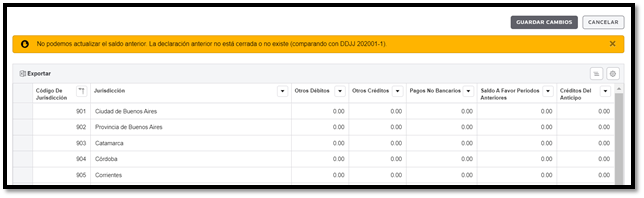
Finalizar DDJJ
Se muestra un reporte con información resumida por jurisdicción de la base imponible, el anticipo del impuesto y los valores que suman y restan para poder determinar el saldo a favor o a pagar del impuesto. Los valores que suman y restan pueden ser expandidos al seleccionar “Ver columnas ocultas”, mostrándose las deducciones, el saldo a favor de períodos anteriores y los otros movimientos ingresados.
Una vez revisada la información, se puede cerrar la Declaración Jurada desde esta pantalla al presionar “Cerrar DDJJ”.
Este informe utiliza como fuente la facturación obtenida, con las actividades asignadas y se le suman los ajustes ingresados. Al resultante, se distribuye por jurisdicción (coeficiente o 100% asignado a jurisdicción local), pudiendo insertar ajustes. Esto nos da como resultado la base imponible neta, que una vez obtenidas las alícuotas y tratamiento fiscal y se obtiene el anticipo del impuesto. A dicho anticipo por jurisdicción se le restan las deducciones, el saldo a favor y otros movimientos ingresadas, para poder arribar de esta forma al saldo a favor o a pagar por jurisdicción que le corresponde al contribuyente.

 Mostrar texto expandible
Mostrar texto expandible Ocultar texto expandible
Ocultar texto expandible